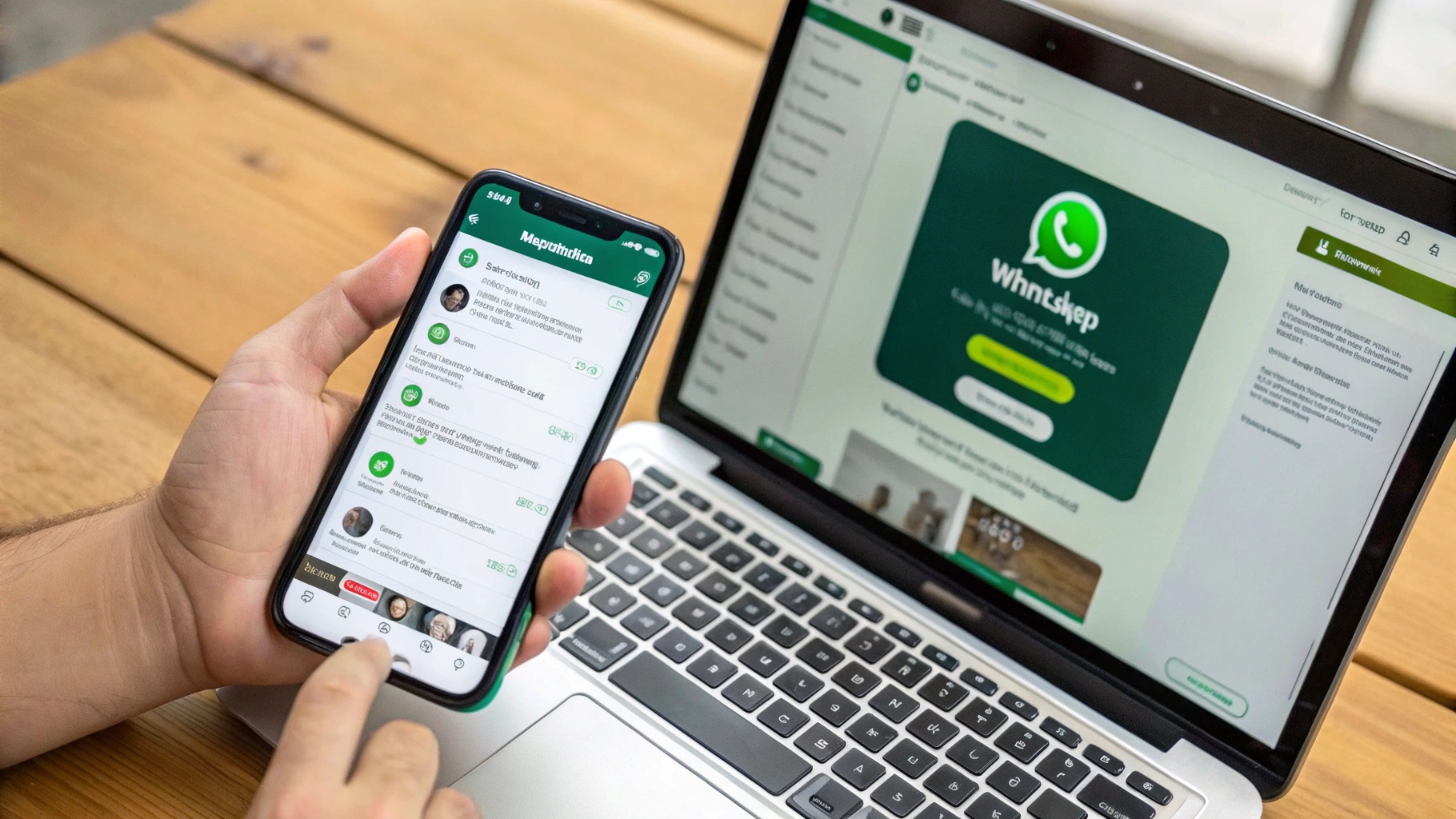Headline
Rakyat menengah bawah bakal kian terpinggirkan.
 Kumpulan Berita DPR RI
Kumpulan Berita DPR RI
Kemudahan berkomunikasi melalui WhatsApp Web di laptop telah menjadi bagian tak terpisahkan dari rutinitas harian. Namun, seringkali kita perlu mengabadikan percakapan penting atau informasi krusial yang muncul di layar. Mengambil tangkapan layar atau screenshot menjadi solusi praktis. Artikel ini akan mengupas tuntas berbagai metode efektif untuk melakukan screenshot WhatsApp Web di laptop, memastikan Anda dapat menyimpan informasi penting dengan cepat dan mudah.
Sebelum membahas cara spesifik untuk WhatsApp Web, penting untuk memahami metode screenshot standar yang tersedia di laptop. Sistem operasi Windows dan macOS menawarkan beberapa opsi bawaan yang dapat digunakan untuk mengambil tangkapan layar secara keseluruhan atau sebagian layar.
Windows:
macOS:
Selain metode standar, terdapat berbagai ekstensi browser yang dirancang khusus untuk mengambil screenshot, termasuk untuk WhatsApp Web. Ekstensi ini seringkali menawarkan fitur tambahan yang tidak tersedia pada metode bawaan, seperti kemampuan untuk menggulir halaman web secara otomatis untuk mengambil screenshot seluruh percakapan panjang.
Beberapa ekstensi browser populer untuk screenshot meliputi:
Untuk menggunakan ekstensi browser, cukup instal ekstensi dari toko web browser Anda (misalnya, Chrome Web Store atau Firefox Add-ons). Setelah terinstal, ikon ekstensi akan muncul di bilah alat browser Anda. Klik ikon tersebut untuk membuka opsi screenshot.
Meskipun WhatsApp Web tidak memiliki fitur screenshot bawaan yang eksplisit, ada beberapa trik yang dapat Anda gunakan untuk mencapai hasil yang serupa. Salah satunya adalah dengan menggunakan fitur Salin Teks dan kemudian menempelkannya ke aplikasi pengolah kata atau catatan. Meskipun ini tidak menghasilkan gambar, ini memungkinkan Anda untuk menyimpan teks percakapan dengan mudah.
Selain itu, Anda dapat menggunakan fitur Forward untuk mengirim pesan ke diri sendiri atau ke kontak lain. Ini akan membuat salinan pesan yang dapat Anda simpan atau screenshot di perangkat lain.
Perlu diingat bahwa ketersediaan dan fungsionalitas fitur-fitur ini dapat bervariasi tergantung pada versi WhatsApp Web yang Anda gunakan.
Berikut adalah beberapa tips dan trik tambahan untuk meningkatkan pengalaman screenshot WhatsApp Web Anda:
Memilih metode screenshot yang tepat tergantung pada kebutuhan dan preferensi Anda. Jika Anda hanya perlu mengambil screenshot cepat dari sebagian kecil layar, metode standar seperti tombol Print Screen atau kombinasi Windows Key + Shift + S (di Windows) atau Command + Shift + 4 (di macOS) mungkin sudah cukup. Namun, jika Anda perlu mengambil screenshot seluruh halaman web atau menambahkan anotasi, ekstensi browser mungkin menjadi pilihan yang lebih baik.
Berikut adalah tabel yang merangkum kelebihan dan kekurangan dari berbagai metode screenshot:
| Metode | Kelebihan | Kekurangan |
|---|---|---|
| Tombol Print Screen (Windows) | Cepat dan mudah digunakan | Hanya mengambil screenshot seluruh layar, perlu aplikasi pengolah gambar untuk memotong |
| Windows Key + Shift + S (Windows) | Memungkinkan memilih area tertentu untuk di-screenshot | Membutuhkan beberapa langkah |
| Command + Shift + 3 (macOS) | Cepat dan mudah digunakan | Hanya mengambil screenshot seluruh layar |
| Command + Shift + 4 (macOS) | Memungkinkan memilih area tertentu untuk di-screenshot | Membutuhkan beberapa langkah |
| Ekstensi Browser | Menawarkan fitur tambahan seperti screenshot seluruh halaman dan anotasi | Membutuhkan instalasi, dapat memengaruhi kinerja browser |
Dengan memahami berbagai metode screenshot yang tersedia dan mempertimbangkan kebutuhan Anda, Anda dapat memilih metode yang paling efektif untuk mengambil screenshot WhatsApp Web di laptop Anda. Ingatlah untuk selalu berhati-hati dengan privasi dan keamanan saat mengambil dan membagikan screenshot.
Selain itu, penting untuk selalu memperbarui sistem operasi dan browser Anda ke versi terbaru untuk memastikan Anda memiliki akses ke fitur screenshot terbaru dan perbaikan keamanan. Jika Anda mengalami masalah saat mengambil screenshot, coba restart laptop Anda atau periksa apakah ada konflik dengan aplikasi atau ekstensi lain.
Dengan mengikuti panduan ini, Anda akan dapat mengambil screenshot WhatsApp Web di laptop dengan mudah dan efisien, menyimpan informasi penting, dan berbagi momen menarik dengan teman dan keluarga.
Web WA memudahkan Anda chat di WhatsApp via browser. Pelajari cara pakai, keunggulan, dan tips aman di sini!
Aplikasi ini akan menampilkan seluruh chat, kontak, dan media yang ada di aplikasi WhatsApp HP secara sinkron.
Salah satu metode pemantauan yang kerap dipilih adalah melalui Whatsapp Web, yang tidak memerlukan pengunduhan aplikasi tambahan dan bisa dilakukan lewat browser.
WhatsApp tidak menyediakan fitur langsung untuk download untuk status. Jangan khawatir, berikut cara download status WhatsApp. Karena itu, ini cara yang bisa dilakukan untuk mengunduhnya.
Verifikasi WA: Bisakah Lewat Email? Ini Jawabnya! Verifikasi WA lewat email? Bisa! Panduan lengkap cara verifikasi WhatsApp pakai email, langkah demi langkah. Amankan akunmu sekarang!
Panduan lengkap cara memindahkan WhatsApp ke laptop! Nikmati chat di layar lebar, kirim file lebih mudah, dan maksimalkan produktivitas. Baca langkah-langkahnya
Copyright @ 2025 Media Group - mediaindonesia. All Rights Reserved